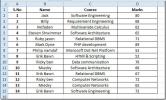Office Outlook 2010-Add-In-Manager
In letzter Zeit haben wir viel mit Outlook 2010 gespielt. Sie können die vorherigen Beiträge zur Verwendung in lesen Offline-Modusläuft hinein Sicherheitsmodusund beschleunigen um Header herunterladen nur. Jetzt zeigen wir Ihnen, wie Sie die Outlook-Add-Ins verwalten.
Gehen Sie zu Datei und wählen Sie Optionen. Jetzt finden Sie Add-Ins in der linken Seitenleiste, wählen Sie sie aus und Sie sehen die Liste aller aktiven, inaktiven und deaktivierten Add-Ins. Dies dient jedoch nur zum Anzeigen der Add-Ins und nicht zum Verwalten.
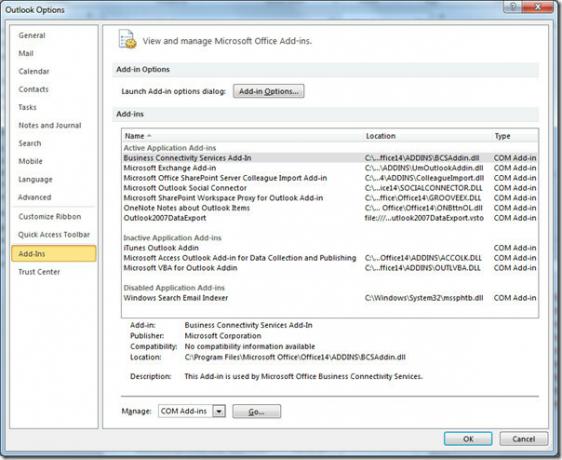
Wenn Sie Add-Ins verwalten möchten, d. H. Sie aktivieren / deaktivieren möchten, wählen Sie den Add-Ins-Typ aus der Dropdown-Liste aus und klicken Sie auf Los.
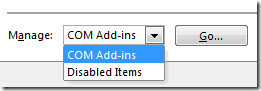
Jetzt sehen Sie ein neues Dialogfenster, in dem Sie die Add-Ins deaktivieren / aktivieren können. Aktivieren Sie einfach ein Add-In, um es zu aktivieren, und deaktivieren Sie es, um es zu deaktivieren.
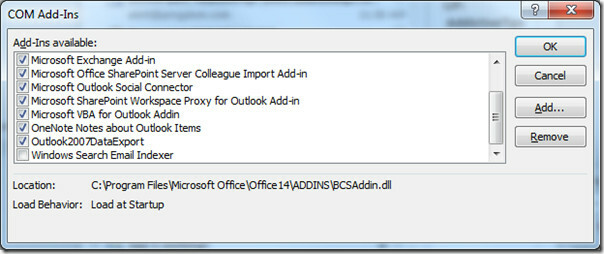
Wenn Sie ein Add-In manuell installieren möchten, klicken Sie auf die Schaltfläche Hinzufügen und wählen Sie das heruntergeladene Add-In aus. Wenn Sie auf Entfernen klicken, wird das Add-In entfernt.
Das obige Beispiel zeigt, wie Sie die Add-Ins in Outlook 2010 verwalten können. Das gleiche Verfahren gilt jedoch auch für Word 2010, Excel 2010 und PowerPoint 2010.
Suche
Kürzliche Posts
Excel 2010: ISTEXT-, ISNUMBER- und ISNONTEXT-Funktionen
Excel 2010 bietet eine Liste von Funktionen, mit denen Sie die Wert...
Excel 2010: Und & ODER logische Funktionen
Mit den von Excel 2010 bereitgestellten logischen Funktionen könnte...
Excel 2010: INFO-Funktion
Excel DIE INFO Die Funktion wird verwendet, um verschiedene Arten v...